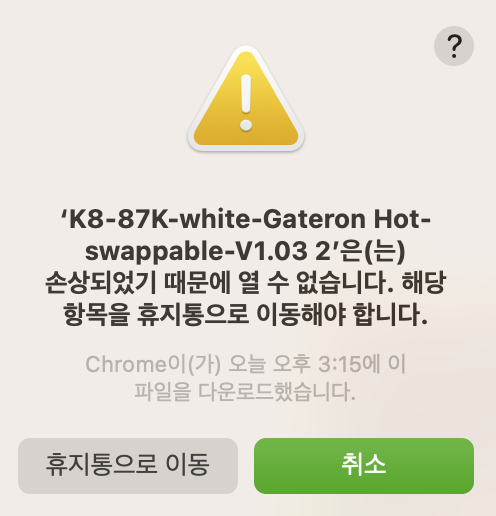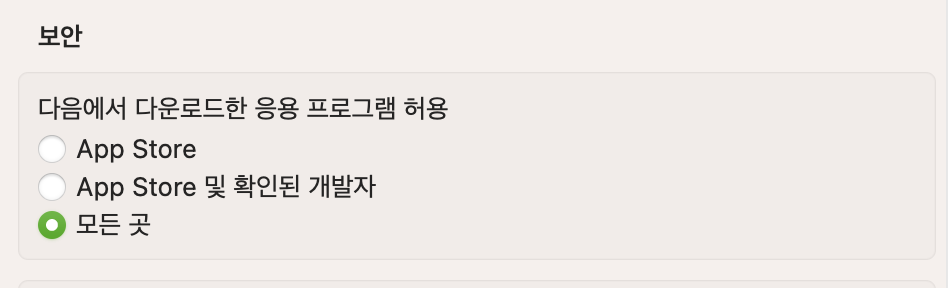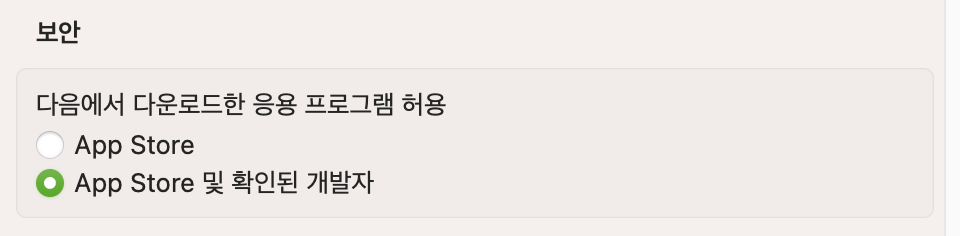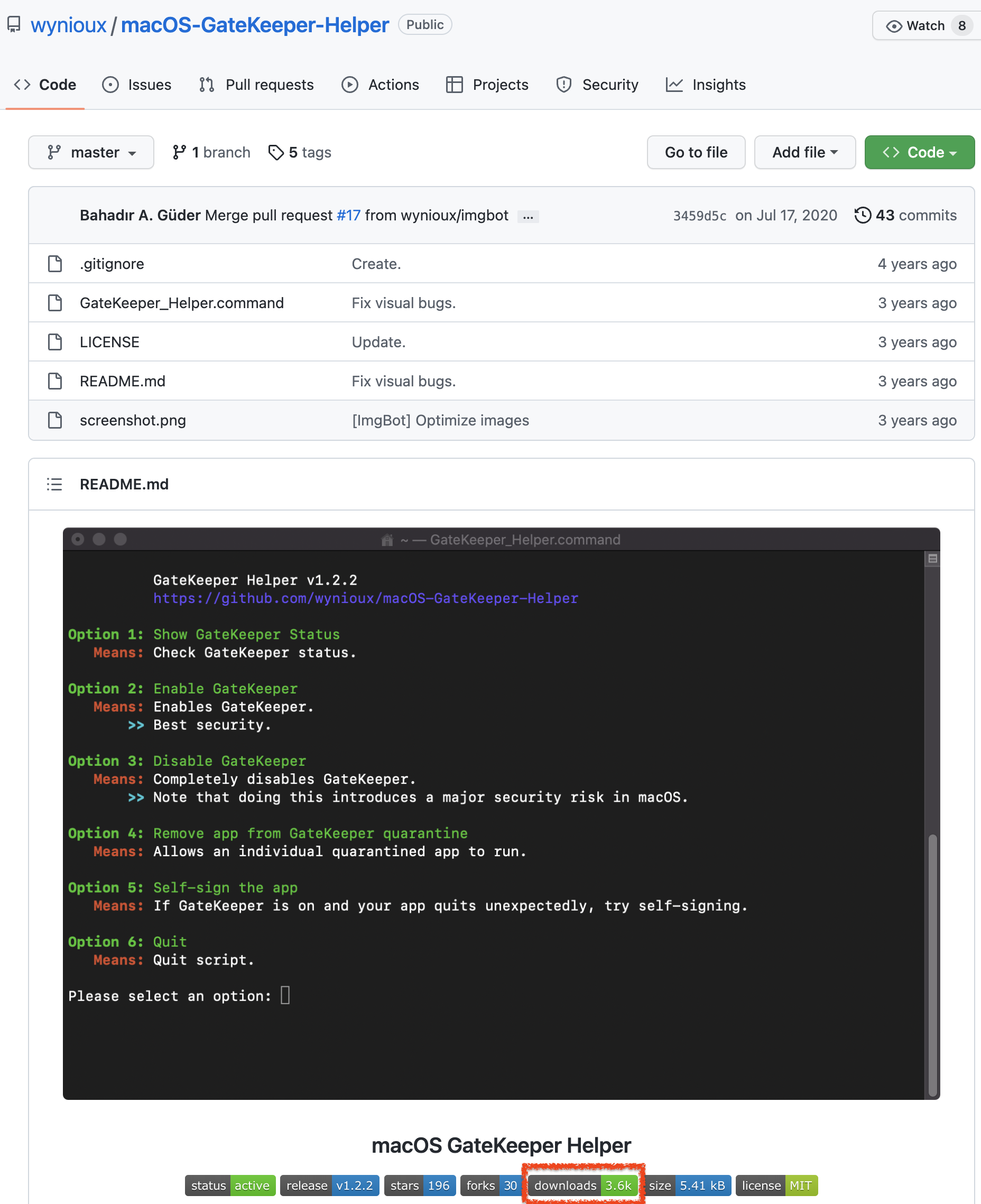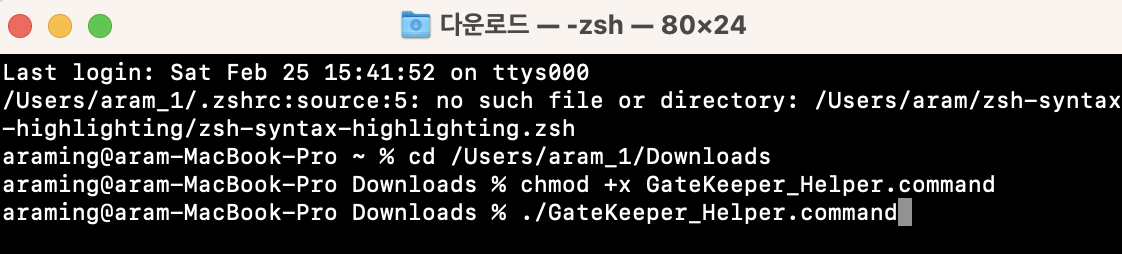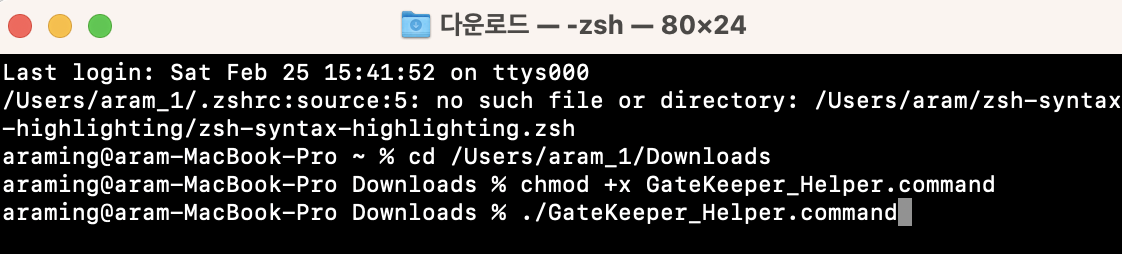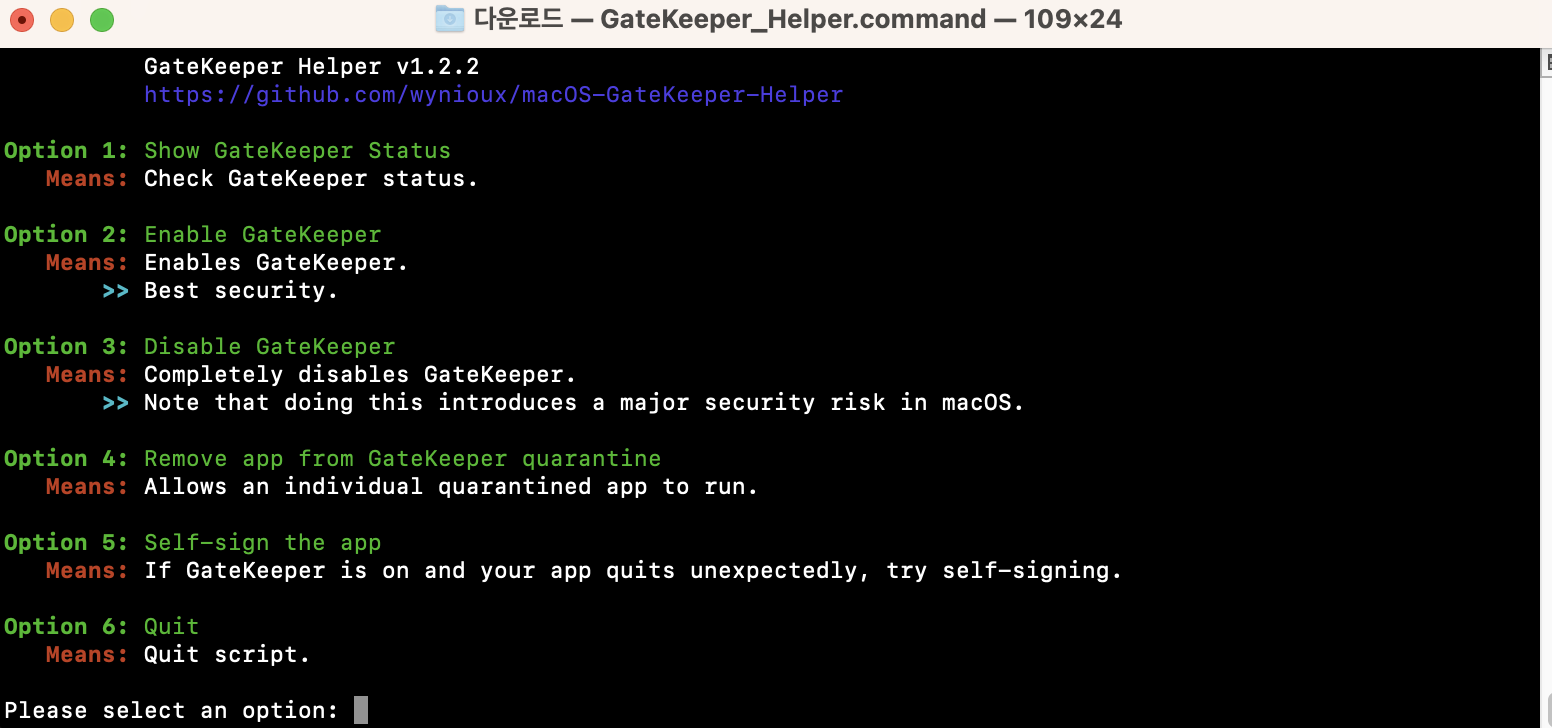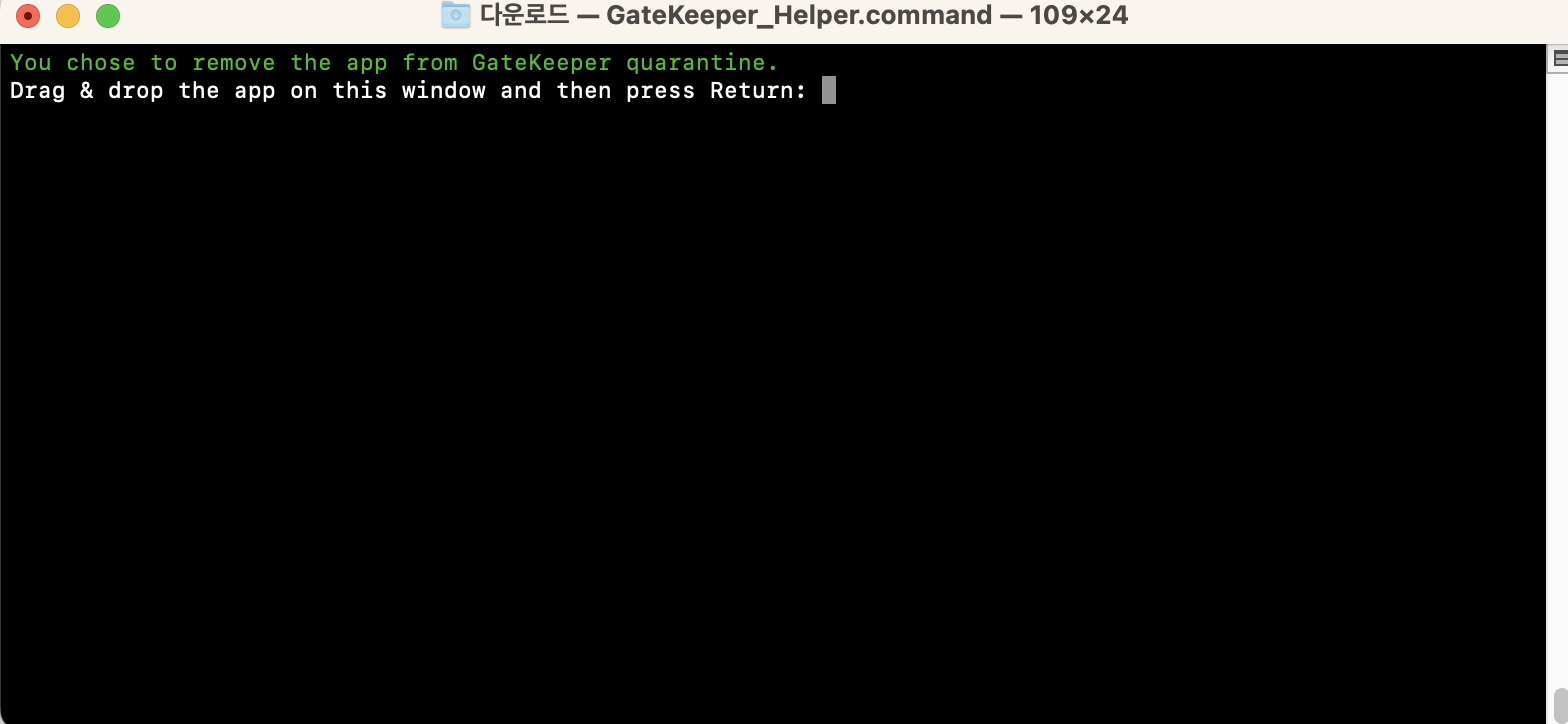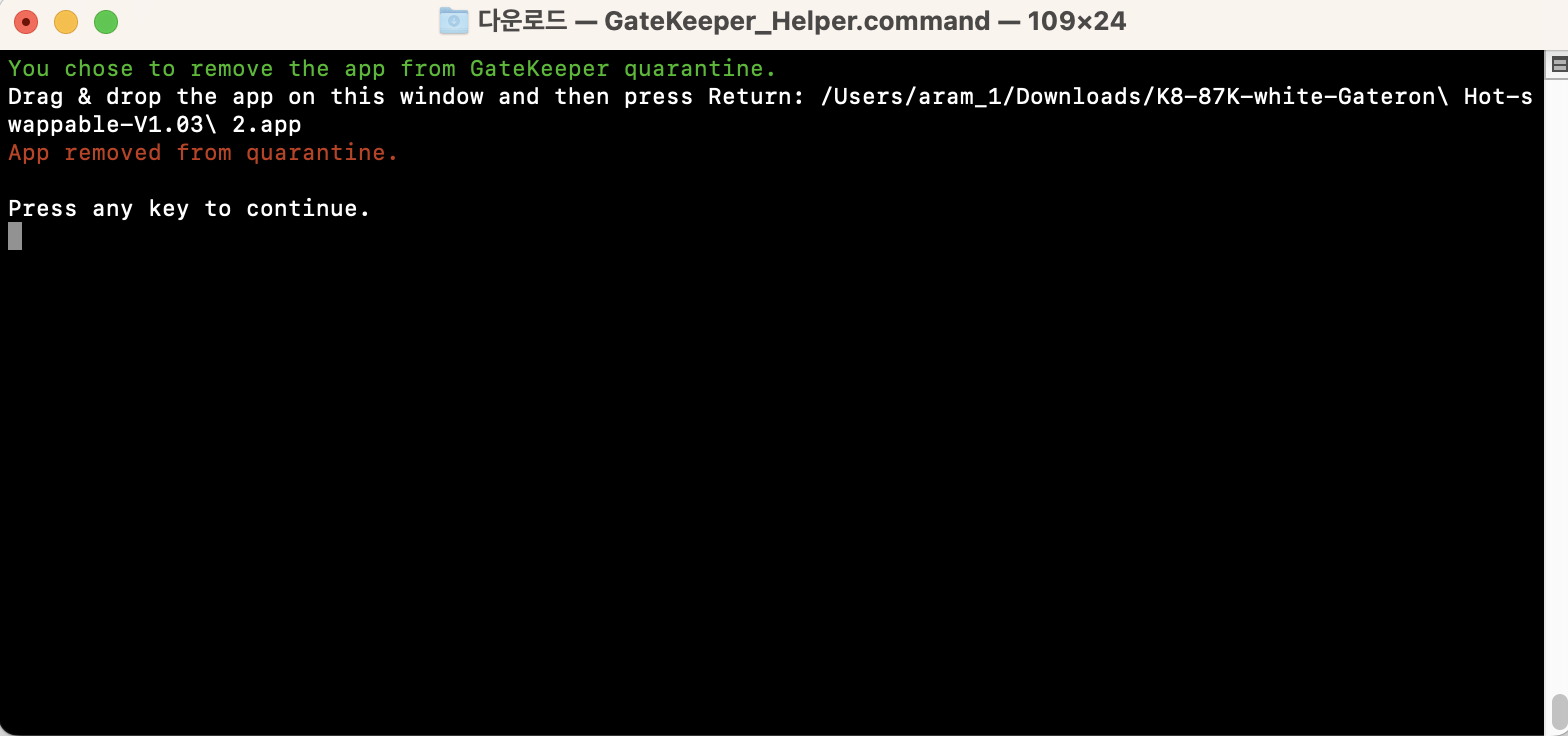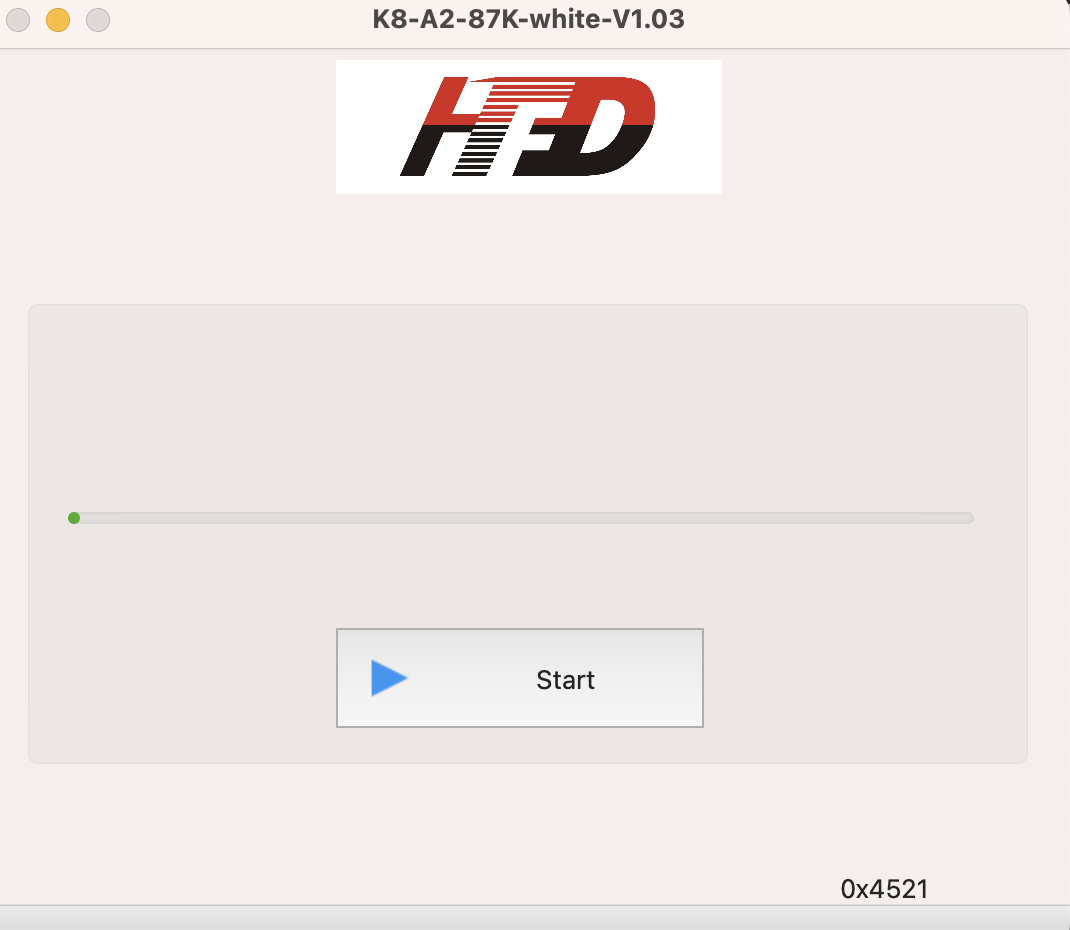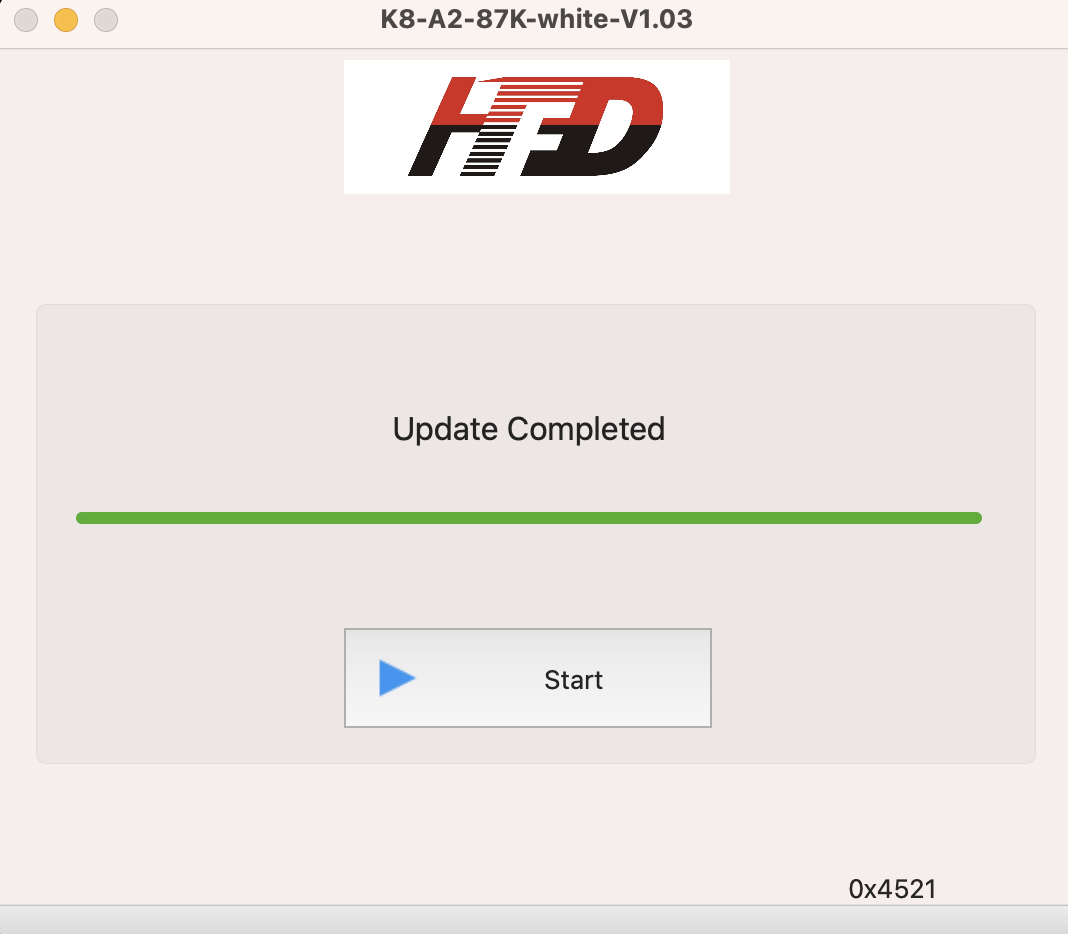키크론 펌웨어 업데이트 파일 : https://keychron.kr/firmware/
(본인 키보드 모델 확인하고 키보드 제품명에 맞게 파일을 다운로드해준다)
필자는 키크론 키보드를 사용하고 있는데
노트북을 바꾼 이후 업데이트를 하지 않아 업데이트를 진행하려고 했다.
(업데이트 안하면 죽는 병에 걸림)
하지만 위와 같은 에러창이 떠서 업데이트를 진행할 수 없었다.
이유는 게이트키퍼라는 보안 때문
gateKeeper 비활성화 방법
터미널을 열고 아래 코드를 입력한다.
> sudo spctl --master-disable비밀번호는 본인의 노트북 패스워드를 입력하면 된다.
> Password:🔑패스워드가 몇 자리인지 숨겨야하므로 아래 열쇠키가 생기면 그냥 입력하고 enter키를 누르면 된다.
설정 -> 개인정보 보호 및 보안 -> 보안 부분에
모든 곳 이라는 선택칸이 생겼다.
gateKeeper 활성화 방법
게이트키퍼를 활성화하는 것이 보안에 좋으므로 다시 활성화시킨다.
> sudo spctl --master-enable모든 곳 이 사라짐을 알 수 있다.
해결되지 않는다면
GateKeeper Helper 실행 방법
위와 같은 방법으로 해결되지 않는다면 다른 방법도 있다.
(키크론 업데이트 파일은 위와 같은 방법으로 해결되지 않는다.)
GateKeeper Helper 파일을 다운받는다.
https://github.com/wynioux/macOS-GateKeeper-Helper
downloads 파일을 클릭하면 GateKeeper_Helper.command 앱이 다운이 완료된다.
터미널을 켜서 해당 프로그램을 설치해보자.
다운로드한 파일이 있는 경로로 이동한다.
> cd 다운로드한 파일 위치이동했다면, 프로그램을 실행해보자.
> chmod +x GateKeeper_Helper.command
> ./GateKeeper_Helper.command./ 뒤에 space바 치면 커맨드 파일이 실행되지 않으므로 ./ 공백 없이 실행되도록 한다.
제대로 입력하였다면 위와 같은 창이 뜨는 것을 확인할 수 있다.
업데이트 파일 앱을 넣기 위해 4 치고 enter 누른다.
드래그 앤 드랍으로 앱을 실행하라고 뜬다.
업데이트 파일을 터미널로 Drag & Drop 해준다.
enter 누르면 위와 같은 화면을 볼 수 있다.
다시 업데이트 파일 앱을 실행해보자.
게이트키퍼로 막혀있던 프로그램이 제대로 실행되는 것을 확인할 수 있다.
혹시 위와 같이 뜨지만 start 버튼이 클릭되지 않는다면,
키보드가 케이블 모드로 되어 있고, 데스크탑/노트북과 케이블로 연결이 되어 있는지 확인해본다.
업데이트 완료 !
출처 : https://extrememanual.net/33681
https://github.com/wynioux/macOS-GateKeeper-Helper